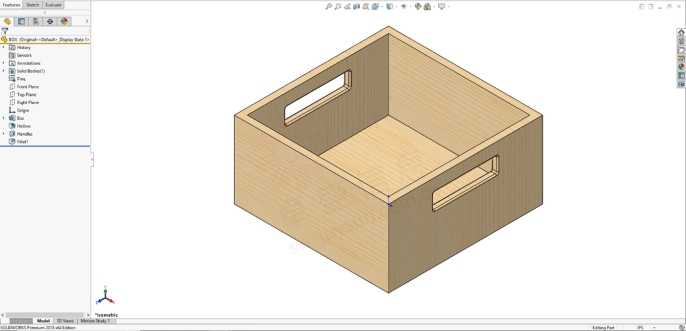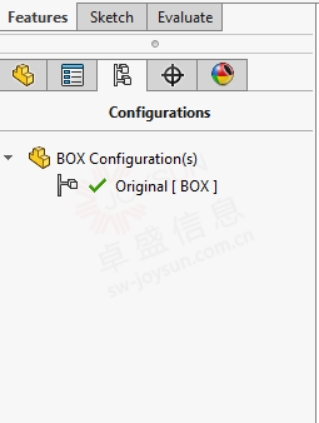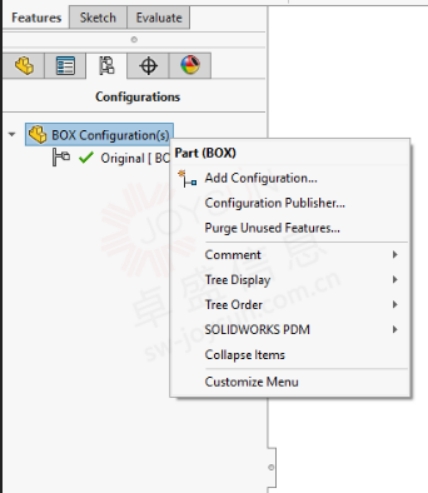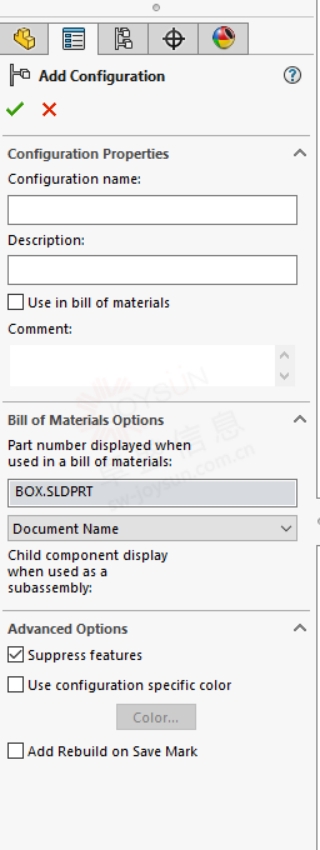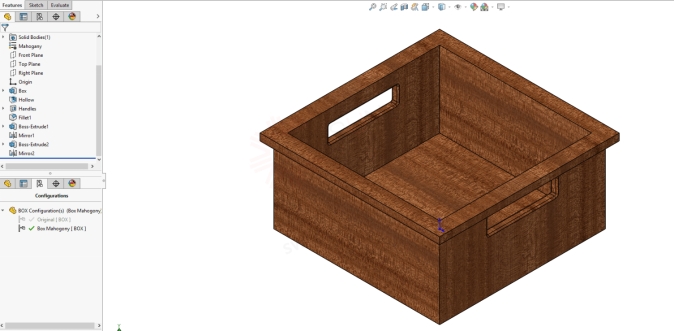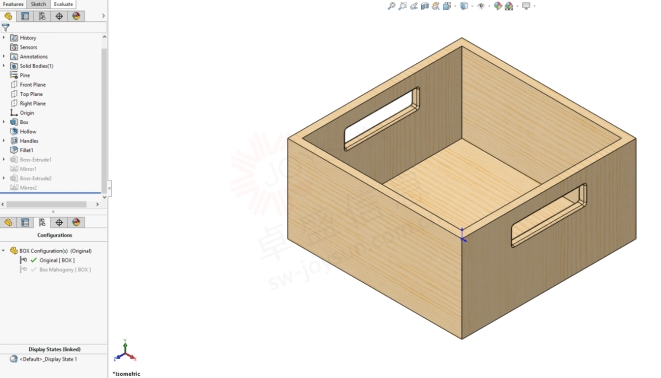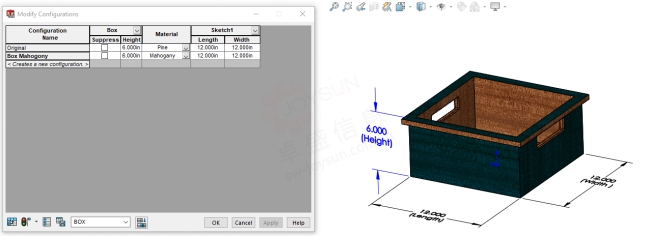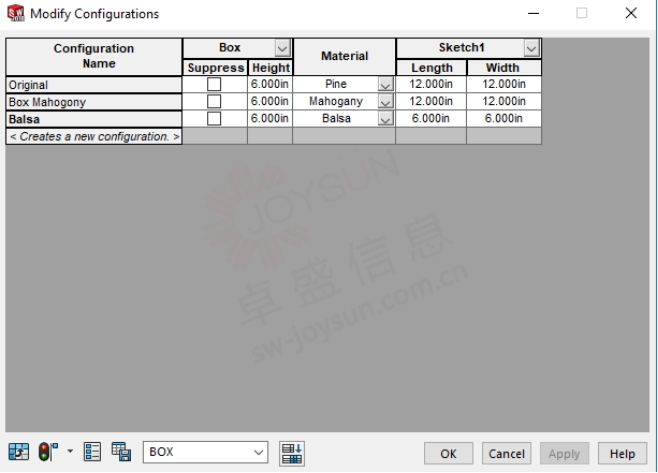利用 SOLIDWORKS 配置发挥您的优势
利用 SOLIDWORKS 配置发挥您的优势
文章来源:SOLIDWORKS代理商-卓盛信息
在处理零件时,可能需要进行修改。保留原始零件是理想的,但这样做意味着从头开始一个新零件。从头开始只是为了改变颜色甚至改变尺寸都会导致时间的损失。该问题的解决方案是使用SOLIDWORKS 的功能从现有模型进行配置。在本文中,我们将详细介绍如何创建正确的配置以及它们如何受到不同配置中的更改的影响。SOLIDWORKS价格
SOLIDWORKS 配置的分步演示:
让我们从这个用来存放东西的盒子开始。
SOLIDWORKS 模型库设计
使用标准建模实践创建基础设计后,就可以指定新的变体或配置。开始盒子的新配置非常容易。要创建新变体,请选择“特征管理器设计树”的“配置”选项卡。右键单击顶层并选择添加配置。购买SOLIDWORKS
SOLIDWORKS 配置草图
从右键单击菜单中,我可以选择“添加配置”。现在我们要确保在“高级选项”下的“配置属性”中,我们已取消选中新功能和配合。重要的是检查它以确保默认配置不会获得对新配置所做的任何更改。SOLIDWORKS官网
SOLIDWORKS – 添加配置
接下来,对于新配置,我们将在“默认配置”下找到原始配置。也可以更改名称,并且遵循与更改功能名称相同的步骤。缓慢双击即可更改名称,或者按 F2 键单击一下即可更改名称。
现在已经添加了新配置,可以进行更改。第一个更改是绘制盒子顶部装饰的草图。为此,只需选择其中一个平面,然后单击“草图”选项卡中的“草图”命令即可。草图中一个简单的矩形就可以了。下一步是挤出矩形。对宽度上的脸部进行同样的操作。两个挤压都可以镜像。在“特征”选项卡内,单击“镜像特征”,其中长边和前平面上有矩形。挤出将被镜像。对于宽度面上的矩形,将遵循相同的过程,只是为镜像特征选择正确的平面而不是正面。桃花心木盒的装饰即将完成。第二个变化是现在将材质改为桃花心木。正版SOLIDWORKS
SOLIDWORKS 配置 – 桃花心木盒装饰
只要您打开了抑制新功能选项。新配置中创建的特征和材料更改不会实际存在于默认配置中,并且会被抑制在特征管理器设计树内。这可以从下图中看出。
SOLIDWORKS 配置示例
需要添加另一个框配置。这次将使用“修改配置对话”表进行配置。可以通过右键单击尺寸、特征和材料来访问“修改配置对话框”表。江苏SOLIDWORKS
SOLIDWORKS 配置对话框表
一旦进入表格,我们就可以进行新的配置以及控制特征抑制、材料或尺寸。
现在,将通过在“配置”列中键入来添加第三个配置。根据配置修改对话框中已有的尺寸和材料,可以编辑新配置。这可以从下图中看出。
SOLIDWORKS 配置栏演示
新的配置将被命名为 Balsa,其长度和宽度均为六英寸。材质也将更改为轻木。所有这些更改都是在表内进行的,无需转到功能并在那里进行更改。SOLIDWORKS价格
SOLIDWORKS 修改配置表
SOLIDWORKS 配置框示例在本文中,我们介绍了创建不同配置的基础知识。从轻松访问配置选项卡到从“修改配置”表操作尺寸、材料、特征和配置。
一如以往,谢谢阅读,快乐阳光!——SOLIDWORKS代理商(SOLIDWORKS 2023)


微信公众号二维码 QQ技术交流群二维码

- 上一篇:没有啦
- 下一篇:删除 SOLIDWORKS 工程图中的剖面视图 2023/7/20